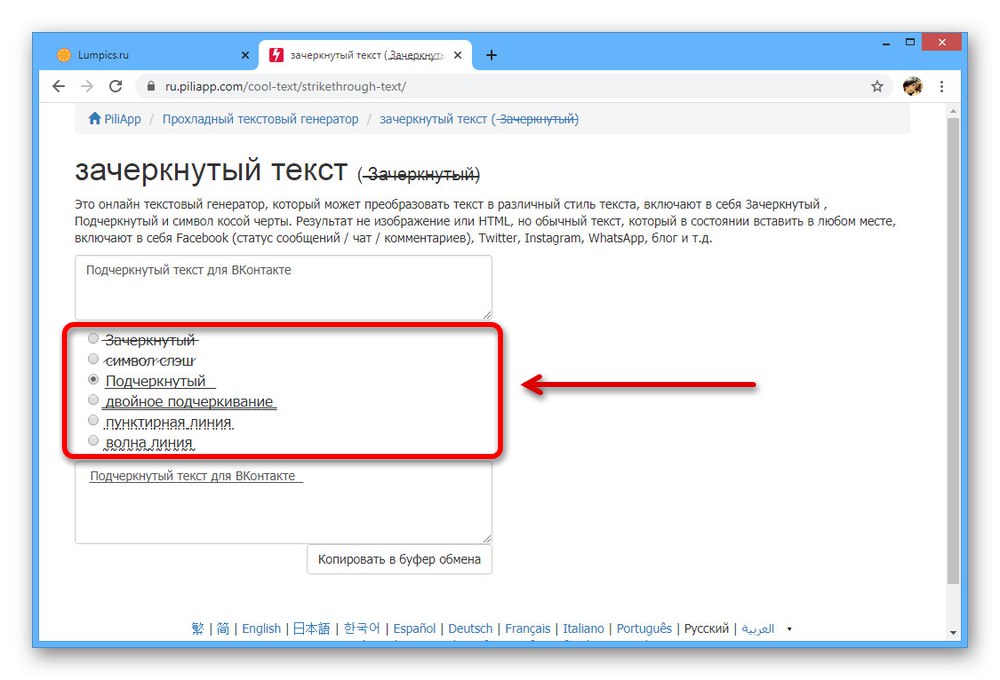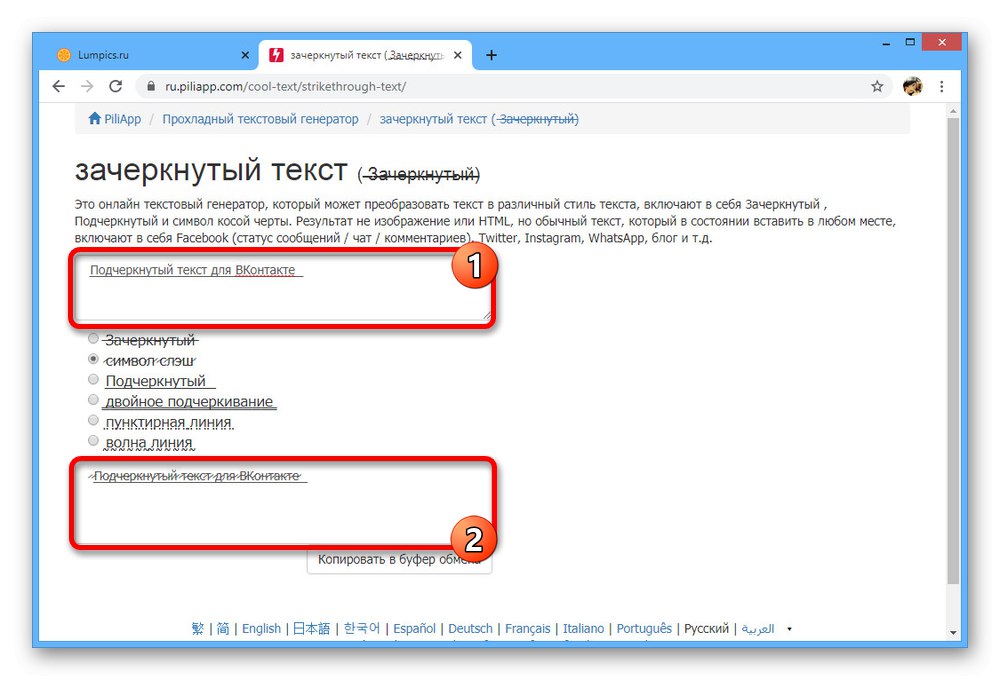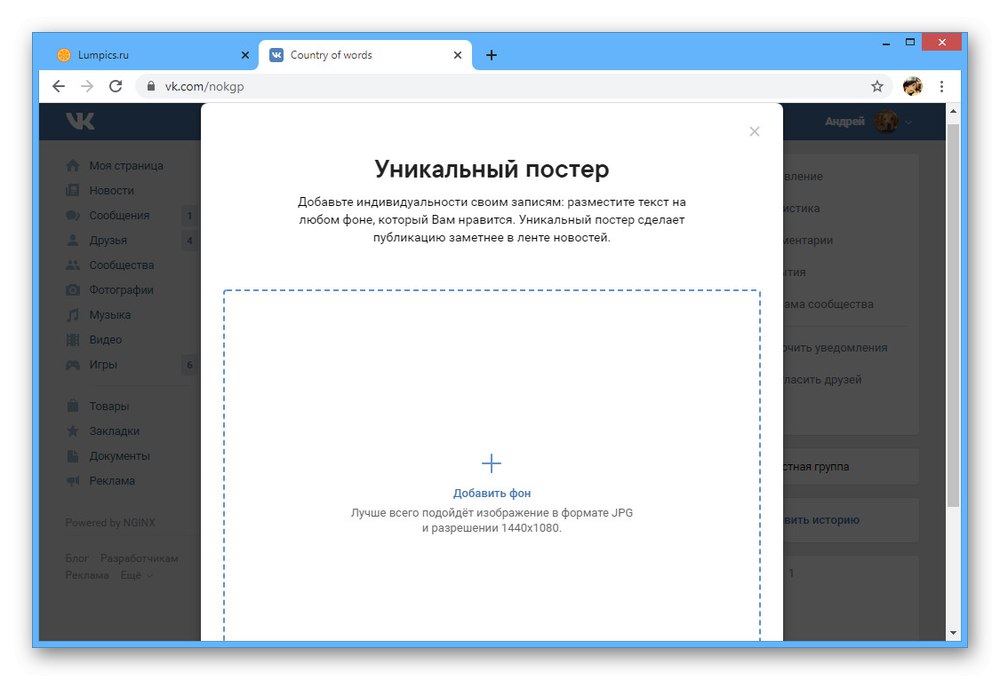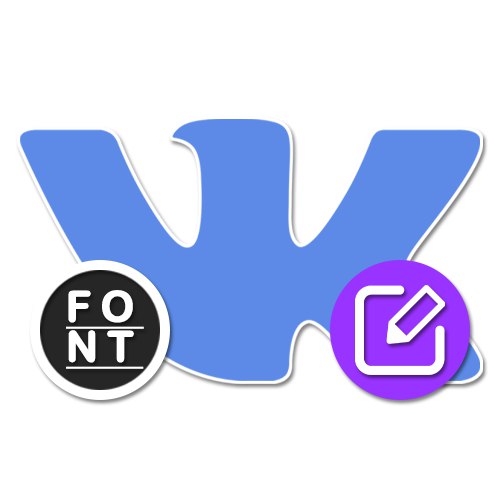
Ak chcete na svoju stránku alebo do komunitného informačného kanála prilákať čo najviac pozornosti ostatných používateľov sociálnej siete VKontakte, môžete použiť pomocné možnosti návrhu textu. Medzi nimi sú individuálne riešenia aj riešenia viditeľné pre všetkých návštevníkov stránky bez ohľadu na platformu. V celom dnešnom článku vám ukážeme tie najlepšie štýly.
Zvýraznenie textu VKontakte
V dnešnej dobe je dosť ťažké s istotou povedať, koľko variantov návrhu textu VKontakte existuje, pretože na to môžete použiť veľa trikov, počnúc štandardnými plagátmi a končiac symbolmi od emodži. Zároveň si vopred uvedomte, že niektoré z nižšie uvedených spôsobov môžu byť obmedzené iba vašou stránkou a pre ostatných používateľov zostanú neviditeľné.
Metóda 1: Tučné písmo
Najjednoduchším spôsobom je zvýrazniť konkrétny text VK na pozadí štandardného dizajnu pomocou tučného písma. Aby ste to dosiahli, bude stačiť použiť jednu zo špeciálnych online služieb na internete, ktoré vám umožňujú prevádzať jeden štýl textu na druhý. Postup bol podrobnejšie popísaný v samostatnom pokyne na webovej stránke.
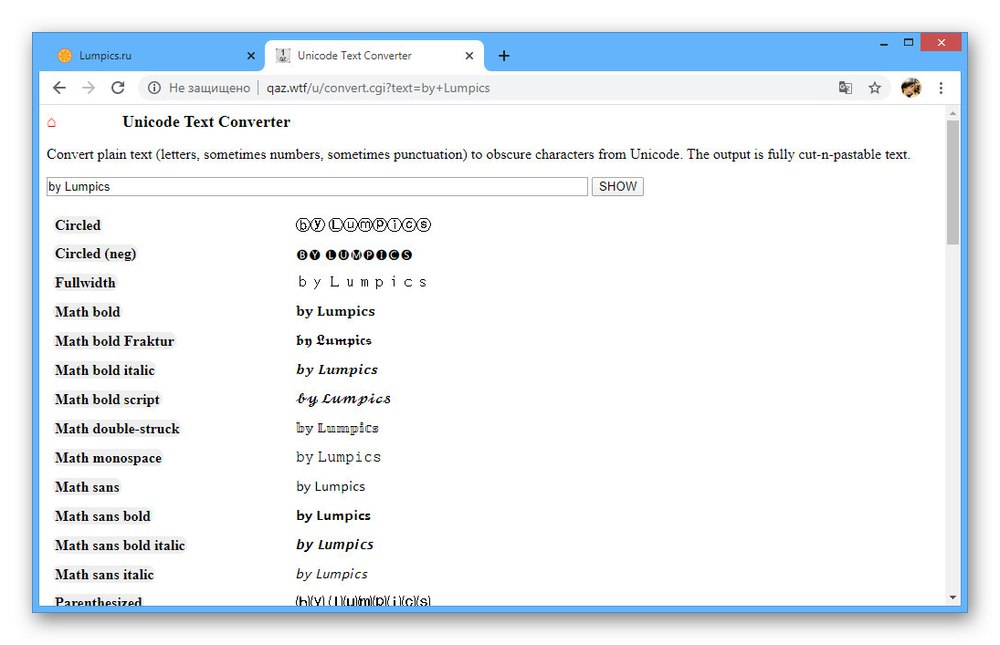
Viac informácií: Ako vytvoriť tučné písmo VK
Nezabudnite venovať pozornosť ďalším možnostiam tučného písma, pretože zvyčajné rozšírenie nie je zďaleka jediné. Napríklad CircleD je vynikajúce písmo na zvýraznenie pozadia pod textom.
Metóda 2: prečiarknutý text
V príslušnej sociálnej sieti, rovnako ako na drvivej väčšine webov na internete, môžete použiť špeciálny HTML kód, ktorý dokáže automaticky konvertovať niektoré znaky na upravené náprotivky, ako je prečiarknutý text. Aby ste to dosiahli, musíte pred každý požadovaný znak v slove vložiť zadaný kód a odoslať správu. Proces bol tiež podrobnejšie opísaný osobitne spolu s potrebným kódom a príkladmi.
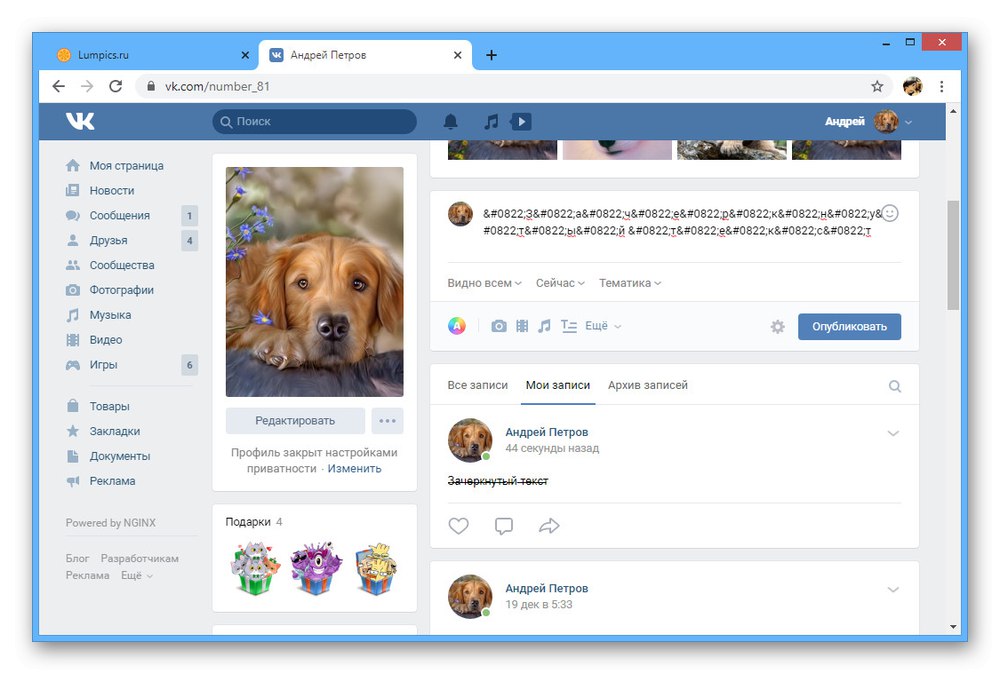
Viac informácií: Ako urobiť preškrtnutý text VK
Metóda 3: Podčiarknutie textu
Ďalším celkom bežným spôsobom, ako zvýrazniť text, je použitie podčiarknutia, obvyklého jednoduchého aj variabilného. Bohužiaľ nebude fungovať implementácia pomocou kódu HTML, ale je celkom možné použiť online službu tretej strany.
Prejdite na službu prevodu textu
- Web otvorte pomocou odkazu uvedeného vyššie a v poli „Test“ zadajte text, ktorý chcete podčiarknuť alebo zvýrazniť iným spôsobom.
- Po pridaní textu vyberte zo zoznamu štýlov nižšie jednu z príslušných možností. Môžete napríklad použiť bodkované, plné alebo dokonca dvojité podčiarkovníky.
![Vytvorenie podčiarknutia pre text na stránkach PILIAPP]()
Upozorňujeme, že ak skopírujete a prilepíte prevedený text ako zdrojový text, môžete vykonať oveľa viac zmien. Napríklad na to, aby bolo písmo nielen podčiarknuté, ale aj okamžite preškrtnuté.
![Kombinácia viacerých štýlov na stránkach PILIAPP]()
Týmto spôsobom navyše môžete kombinovať niekoľko štýlov návrhu, pričom všetkému textu môžete priradiť jednu možnosť podčiarknutia a zvyšku úplne inú možnosť.
- Ak chcete preniesť výsledok v spodnej časti stránky, kliknite na tlačidlo "Skopírovať do schránky" a choďte na správne miesto na webovej stránke VKontakte.
- Pomocou klávesovej skratky „CTRL + V“ vložte predtým prijatú verziu textu do ľubovoľného vhodného poľa a odošlite. Upozorňujeme, že výsledok nemusí niekedy zodpovedať očakávaniam vzhľadom na povahu sociálnej siete.
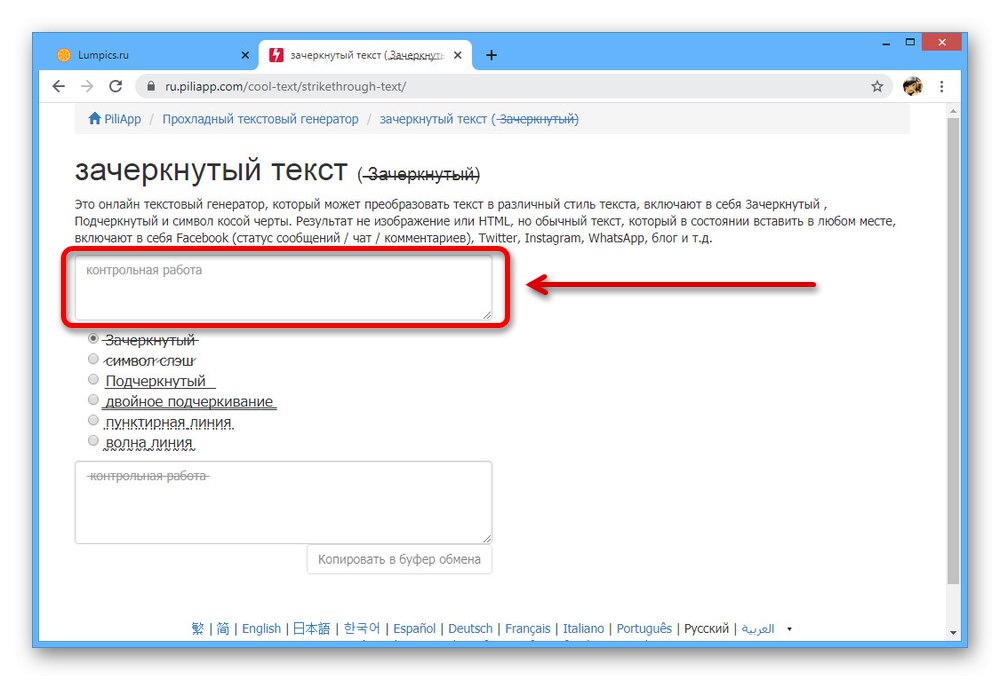
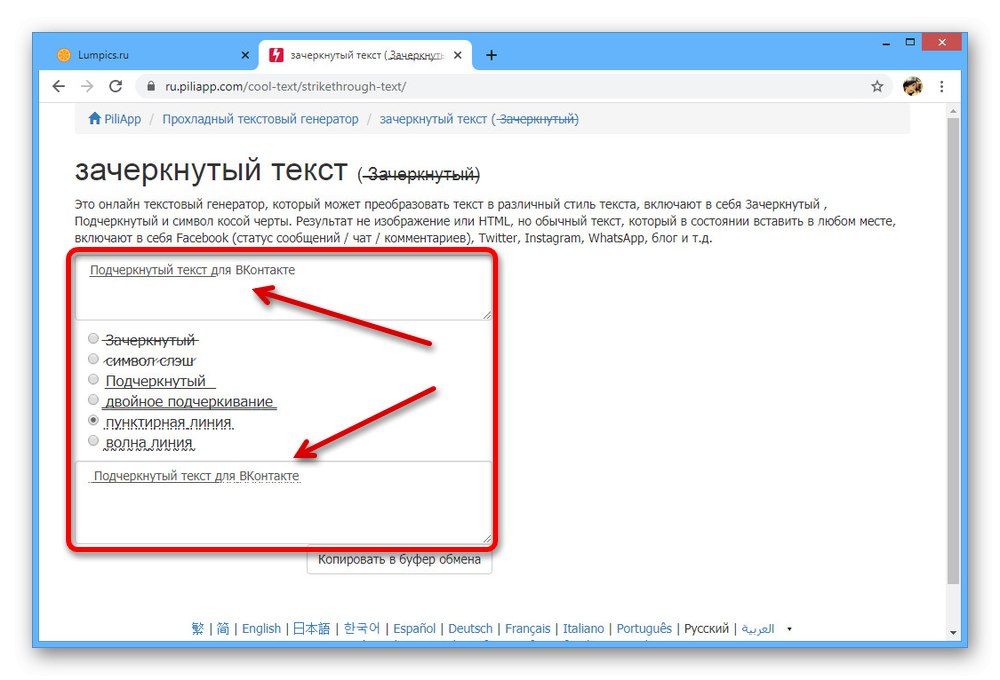
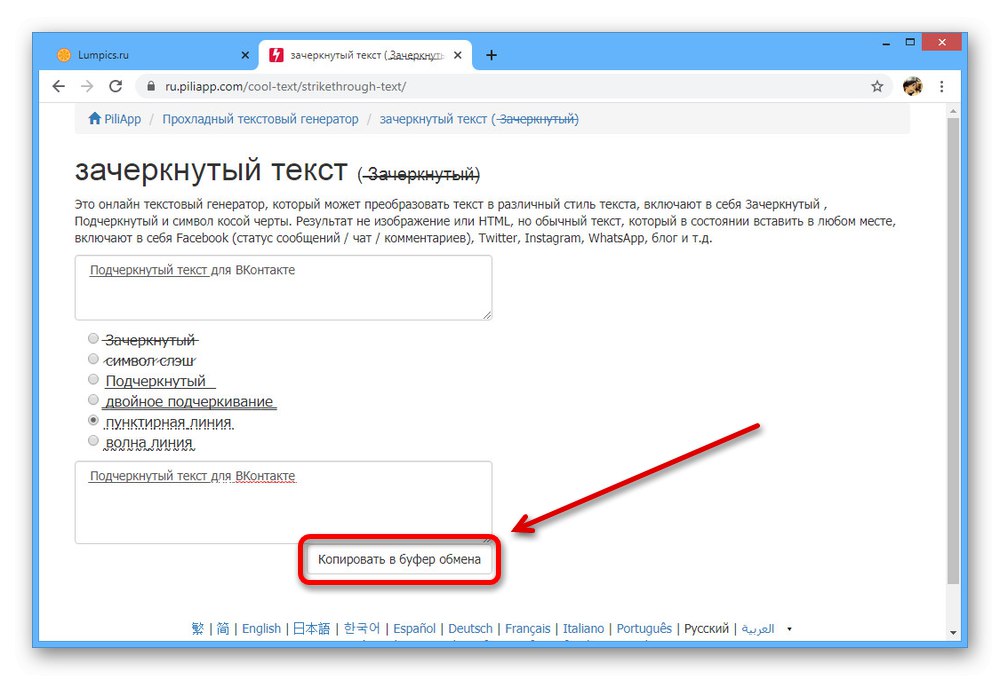
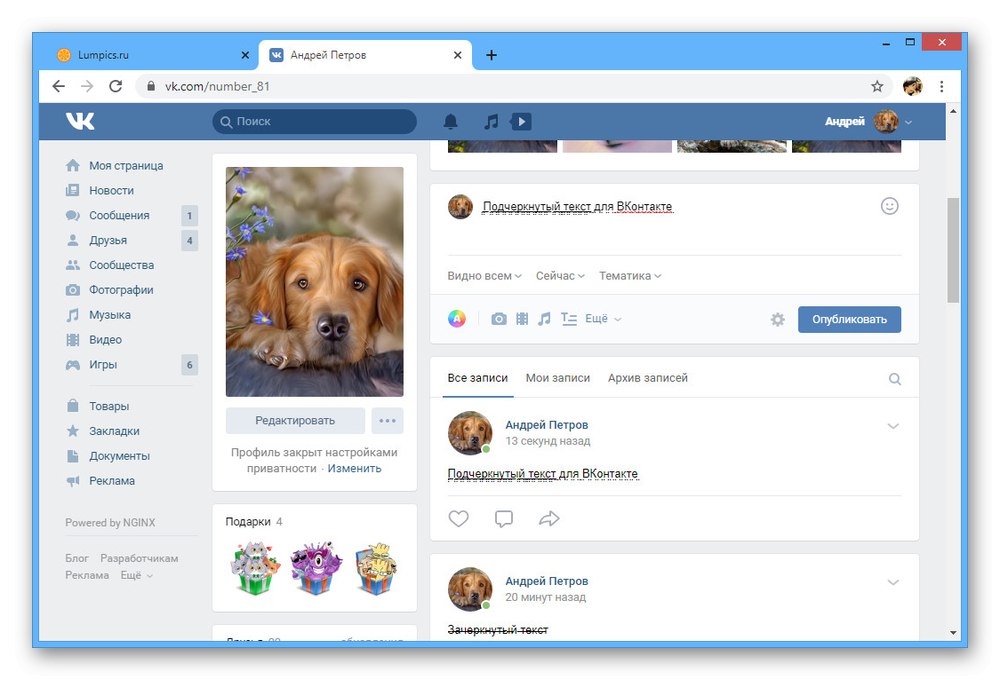
Ako vidíte, na prezentovanej stránke nie sú len podčiarknutia, ale aj ďalšie štýly dizajnu vrátane preškrtnutého písma, ktoré môžete tiež použiť.Nech už je zvolená ktorákoľvek možnosť, neodporúčame ju príliš často používať kvôli možným problémom so zobrazením na niektorých, najmä mobilných zariadeniach.
Metóda 4: Zmena písma
Najpružnejšou možnosťou návrhu písma je použitie špeciálneho rozšírenia prehľadávača, ktoré umožňuje meniť akýkoľvek objekt na sociálnej sieti. Zmeny sa, bohužiaľ, týkajú iba stránok otvorených v prehľadávači, a preto bude nové vybrané písmo neviditeľné pre všetkých ostatných používateľov VKontakte. Túto tému sme opísali v samostatnom pokyne.
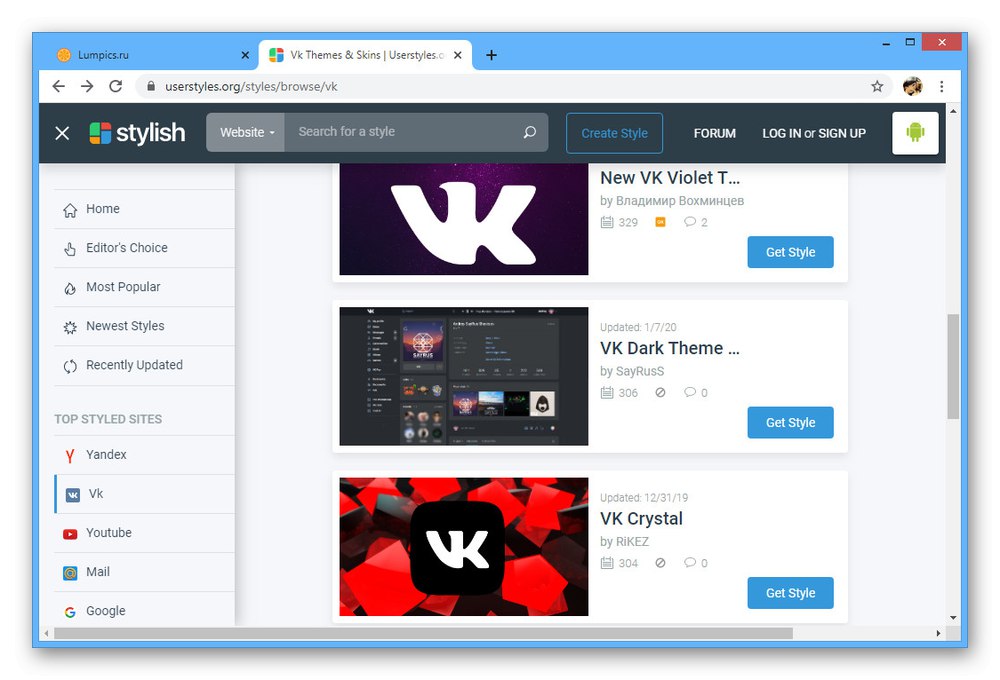
Viac informácií: Ako zmeniť písmo na webovej stránke VK
Metóda 5: krásne postavy
Okrem klasických symbolov na klávesnici počítača alebo telefónu existuje aj veľa ďalších možností, zvyčajne spojených s ALT kódom. Je dosť ťažké pomenovať čo i len malú časť takýchto symbolov kvôli ich rozmanitosti, a preto vám odporúčame, aby ste sa s tabuľkou osobne oboznámili. Nezabúdajte však, že nie každá takáto postava sa na niektorých platformách zobrazí správne.
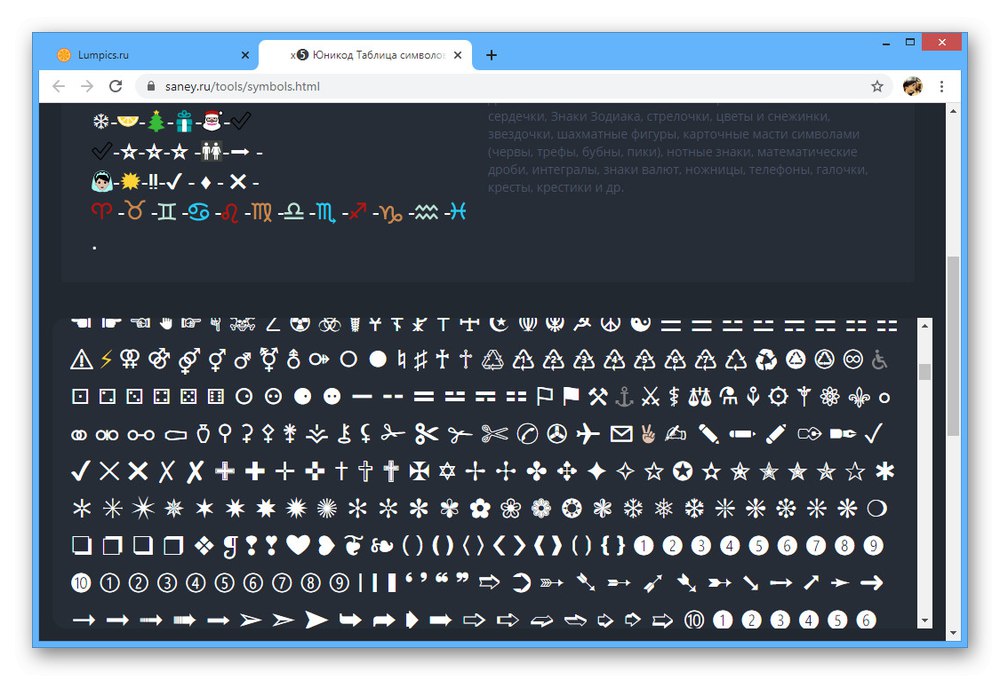
Viac informácií: Krásne symboly pre VK
Metóda 6: Slová a čísla z emotikonov
Jedným z najneobvyklejších spôsobov zvýraznenia textu medzi štandardným dizajnom VK môže byť písmo vytvorené z emodži. Špeciálne na tieto účely existujú celé webové stránky, ktoré poskytujú pomerne pohodlných editorov a sú nimi považované v samostatnom článku na nasledujúcom odkaze.
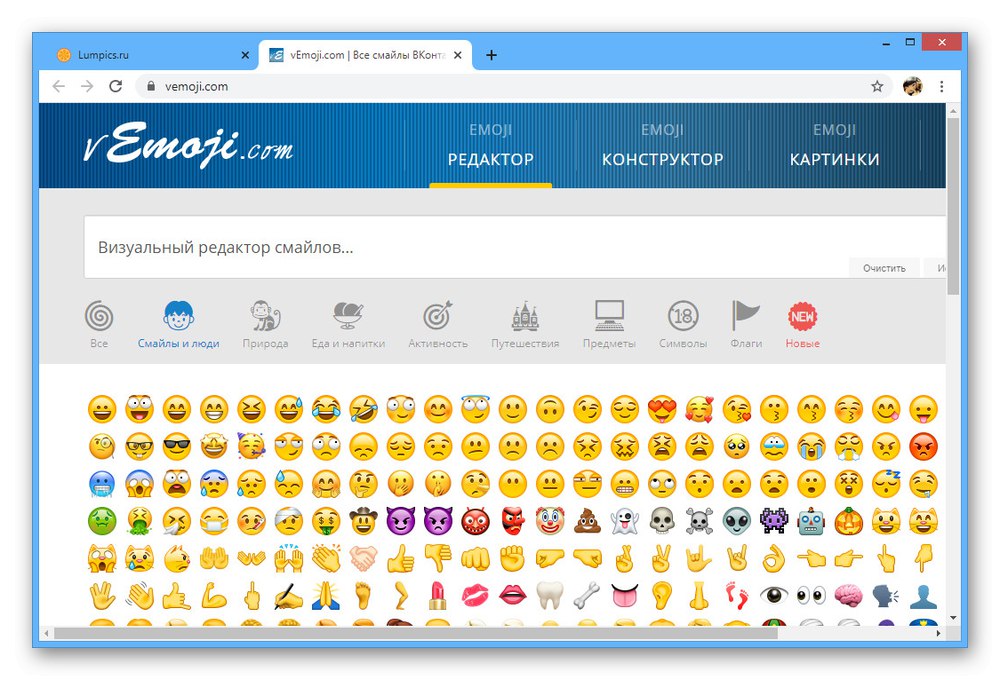
Viac informácií: Vytváranie slov z emotikonov pre VK
Okrem plnohodnotných slov môžete vytvárať čísla z emotikonov a na tieto účely existujú aj špeciálne weby alebo jednoducho sekcie už spomenutých zdrojov. S možnými možnosťami sa môžete oboznámiť v ďalšom podrobnejšom článku.
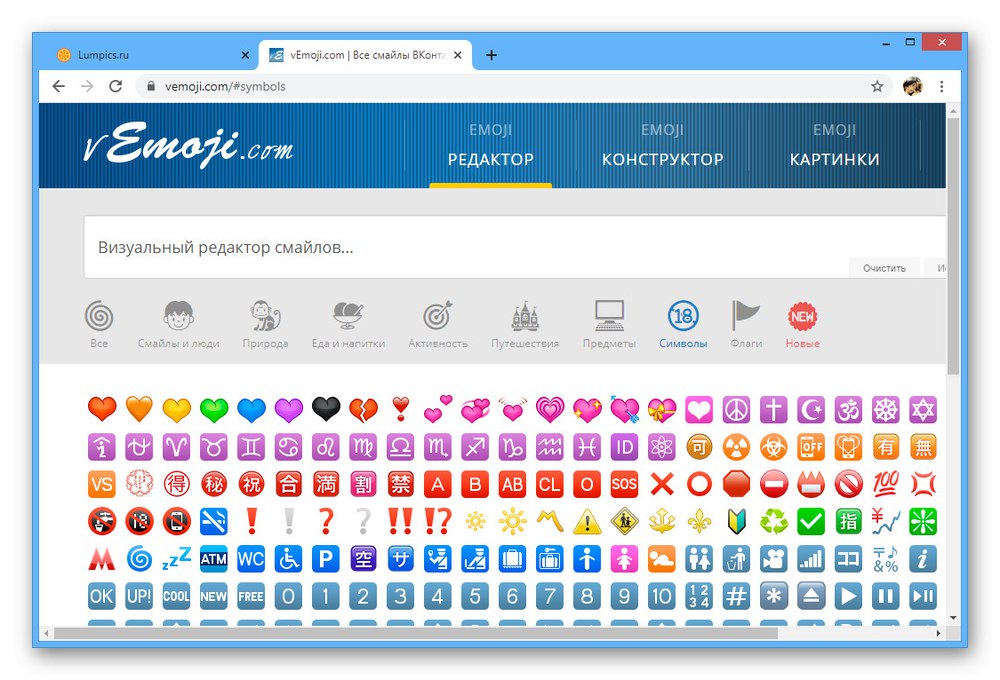
Viac informácií: Čísla smajlíkov pre VK
Metóda 7: text na plagáte
Poslednou možnosťou, ktorú zvažujeme pri zvýrazňovaní textu, je použitie štandardnej funkcie VKontakte, ktorá umožňuje meniť pozadie aj farbu písma v procese vytvárania nových príspevkov. Táto funkcia je k dispozícii iba v niektorých častiach webu, napríklad na stene na osobnej stránke alebo v komunite, ale nemôže byť použitá v súkromných správach.
- Otvorte pole pre vytvorenie nového príspevku na stene a kliknite na ikonu s farebným kolieskom a podpisom "Plagát" v ľavom dolnom rohu.
- V prípade potreby zmeňte štýl zbierky pomocou tlačidla na hornom paneli a pomocou šípok vyberte jeden z dostupných obrázkov na pozadí.
- V prípade potreby použite odkaz „Pridať pozadie“nahrať nový plagát, ktorý sa líši od ostatných. V takom prípade musí byť veľkosť obrázka minimálne 1440 × 1080 pixelov.
![Nahranie nového pozadia pre plagát na webovú stránku VKontakte]()
Ihneď po stiahnutí môžete ručne zmeniť farbu písma, ktorá sa v budúcnosti bude na tomto plagáte predvolene používať. Najlepšie je vopred zvážiť farbu, pretože čierna bude na tmavom pozadí takmer neviditeľná.
- Po stlačení tlačidla "Uložiť zmeny" vyplňte pole "Niečo napísať" a zverejniť. Vďaka tomu sa na stene objaví nový príspevok s oveľa nápadnejším textom, ako umožňuje bežný editor.
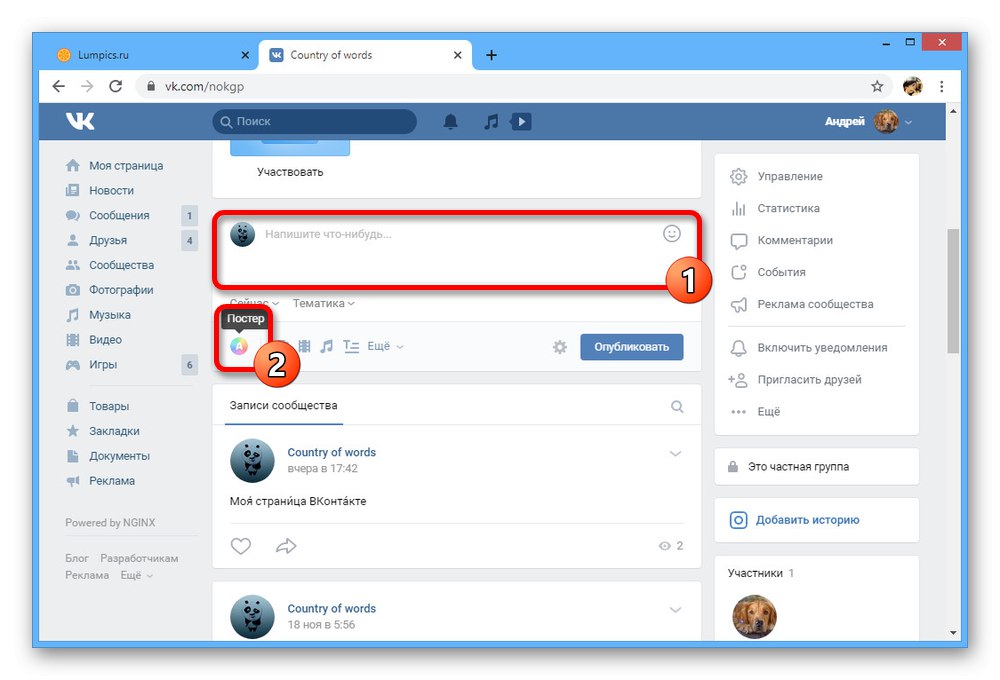
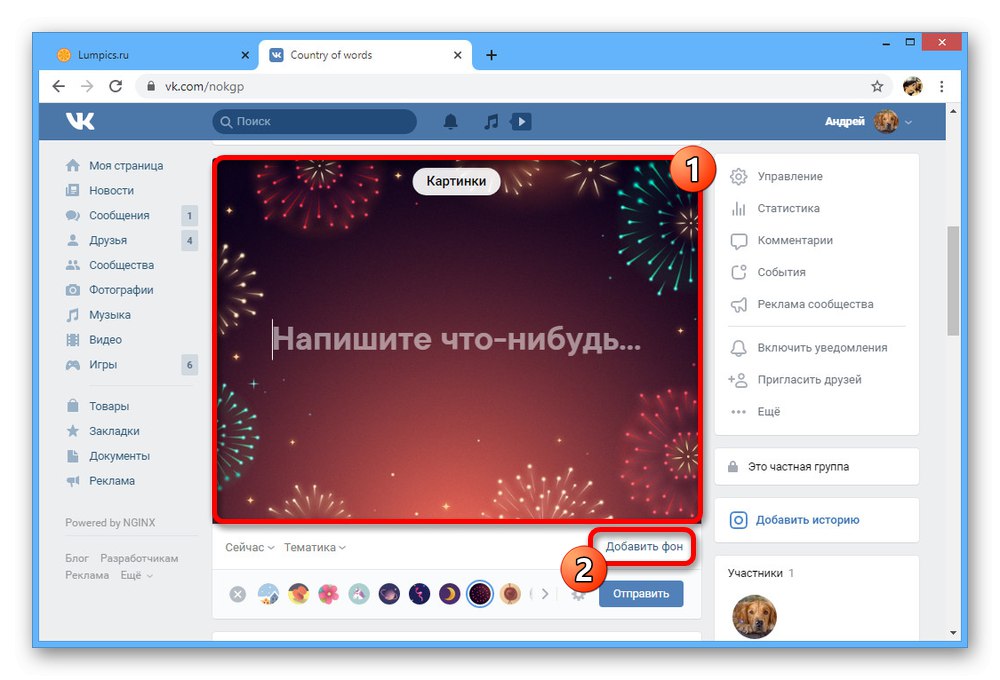
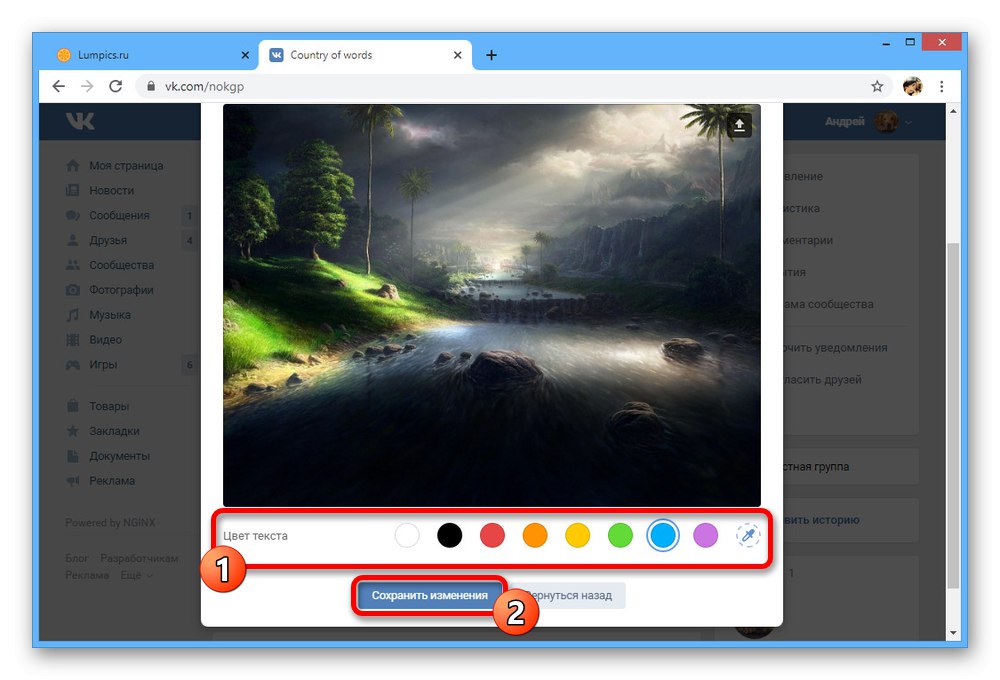
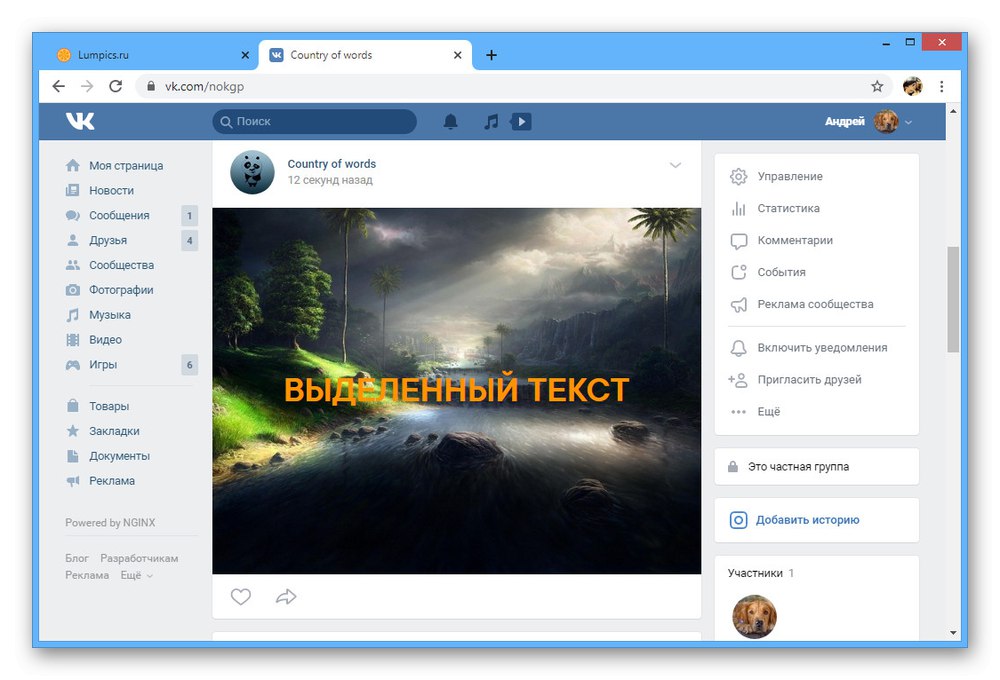
Dúfame, že táto metóda vám pomohla správne štýlovať text na stránke. Pre skutočne originálne štýly skúste kombinovať túto možnosť napríklad s podčiarknutým textom.
Záver
Prezentované možnosti zvýraznenia textu VKontakte sú dosť na to, aby vytvorili štýlový dizajn, najmä ak navzájom kombinujete metódy. Okrem toho môžete venovať osobitnú pozornosť komplexným riešeniam vo forme tém, ktoré sú, bohužiaľ, k dispozícii na prezeranie iba vo vašom mene.
Prečítajte si tiež: Témy pre VK